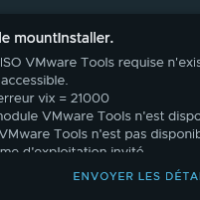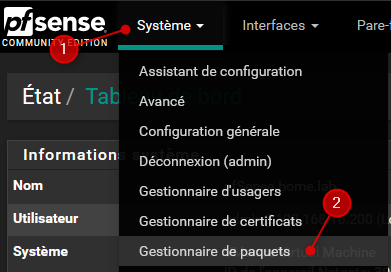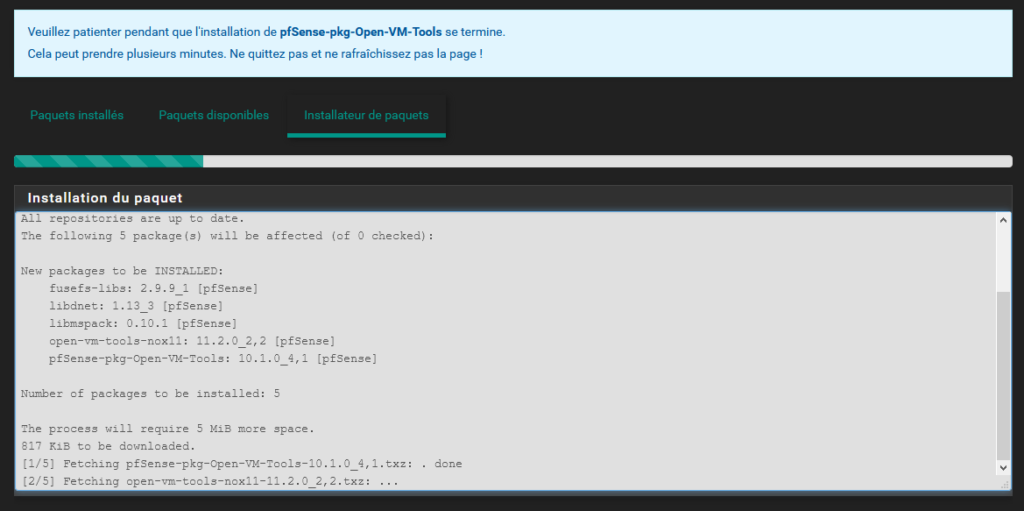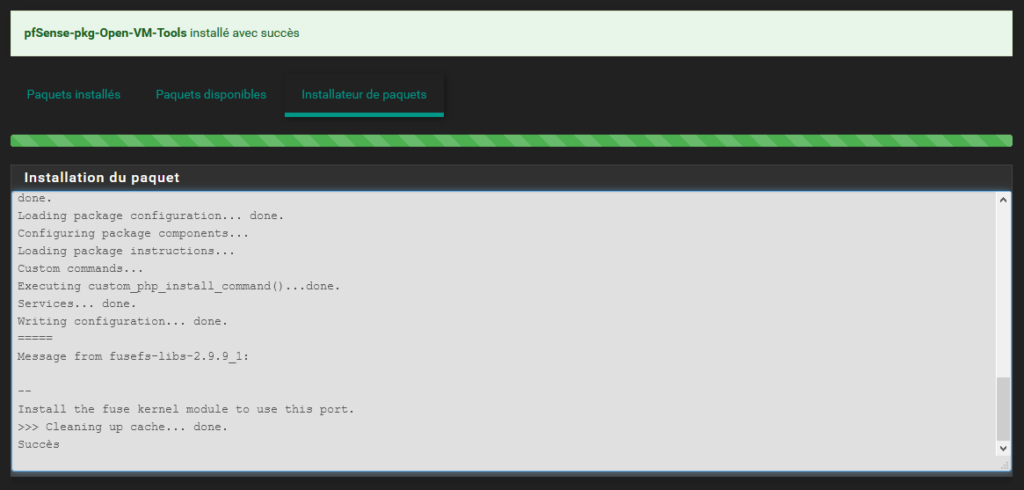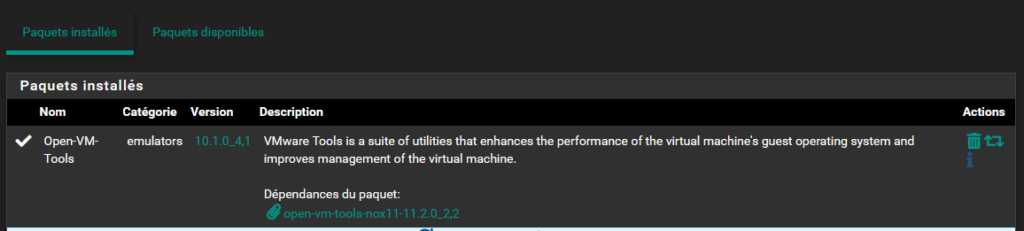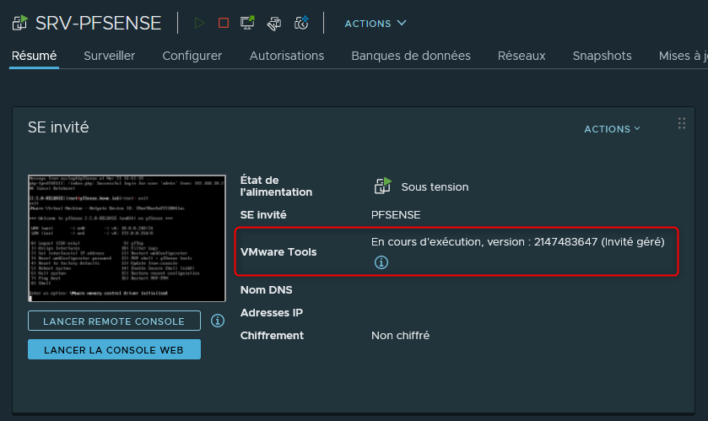VMware ESXi : Ajouter VMware tools sur pfSense ?

Hey ! Bonjour à toutes et tous !
Aujourd’hui, nous allons de nouveau parler des VMware Tools pour une machine virtuelle qui accueillerait la solution pfSense !
Introduction
Oui, je sais ce que vous vous dites au fond de vous : Mais il nous a déjà parlé des VMware Tools pour une machine virtuelle sous Linux dans son précédent article. Pourquoi le fait-il de nouveau pour pfSense qui est aussi sous un système UNIX ?!
Eh bien ! La réponse est très simple, avez-vous fait le test de ma procédure d’installation sur une de vos VM sous pfSense ? Si oui, vous savez alors pourquoi je fais un article spécifique, sinon pour ceux qui ne savent pas, voici le message d’erreur que vous obtenez lorsque vous montez l’image des VMware Tools :
Vous l’aurez compris, il n’est pas possible de faire l’installation des VMware Tools pour une machine pfSense comme nous l’avons vu dans mon précédent article. C’est pourquoi je vous explique dans la procédure à suivre dans les lignes qui suivent ! C’est parti !
VMware Tools pour pfSense
Petit rappel
VMware Tools est un ensemble de services et de modules qui activent plusieurs fonctionnalités dans les produits VMware pour une meilleure gestion des systèmes d’exploitation invités. Ils permettent, en d’autres, l’arrêt ou le redémarrage propre de votre machine virtuelle sans avoir à s’y connecter.
Pour une installation sous pfSense, nous allons faire usage des Open VM Tools pour être plus précis. Et vous savez le meilleur dans tout ça ? Nous n’aurons même pas une ligne de commande à faire !
Installation d’Open VM Tools
Alors, il faut vous rendre sur l’interface de votre pfSense directement. Une fois connecté sur celle-ci, depuis le menu « Système » faite le choix du « Gestionnaire de paquets » :
Par la suite, dans l’onglet « Paquets disponibles » faite une recherche sur « vmware » le résultat vous indiquera le paquet Open-VM-Tools qui vous proposera l’installation :
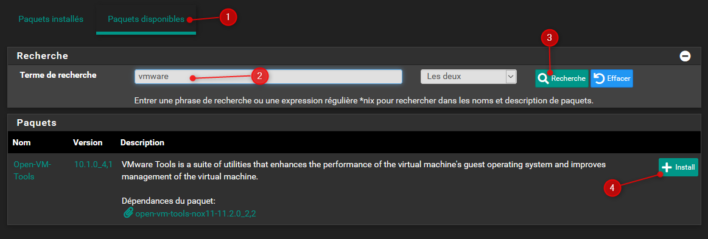
Il suffira de faire la confirmation de l’ajout du paquet :
Un peu de patience durant l’installation d’Open VM Tools, une fois fini le paquet sera visible dans l’onglet précédent :
Vérification dans ESXi
Voilà, vos VMware Tools sont à présent disponibles sur votre machine virtuelle pfSense. Depuis ESxi ou depuis votre vCenter, vous aurez l’indication ci-dessous et le message d’avertissement n’est plus présent également.
Conclusion
Nous voici à la fin de cet article concernant l’installation des VMware Tools pour une machine virtuelle pfSense.
J’espère que celui-ci vous aura été utile et à très vite dans de futurs articles ! Alors, pour ne rien louper, n’hésitez pas à vous inscrire à la newsletter de Tech2Tech.
Des questions, des remarques ou tout simplement, envie d’échanger sur le sujet de l’article ? L’espace commentaires est là pour ça !